HTKK 5.0.3

HTKK 是稅務總局免費發布的報稅支援軟體,提供企業快速建立報稅表。了解HTKK的安裝步驟與升級功能。
當您在 Excel 2013 中處理兩個圖形對象(一個在另一個之上)並且您希望將它們彼此對齊時,您可以使用“格式”選項卡上“對齊”命令按鈕的下拉菜單中的選項。在工作表中選擇它們後的繪圖工具或圖片工具上下文菜單。
此按鈕下拉菜單上的對齊選項包括
Align Left to left 將頂層的圖形與下面的圖形對齊
居中對齊以將頂層的圖形與下面的圖形居中
Align Right to right 將頂層的圖形與下面的圖形對齊
Align Top to top 將頂層的圖形與下面的圖形對齊
居中對齊,使頂層的圖形與下面的圖形垂直居中
Align Bottom to bottom 將頂層的圖形與下面的圖形對齊
水平分佈以水平平均分佈選定的圖形對象(三個或更多)
垂直分佈以垂直平均分佈選定的圖形對象(三個或更多)
有時您需要處理多個圖形對象。如果您發現您經常同時選擇兩個或多個對像以將它們一起移動或旋轉,則可以通過對圖形進行分組來使生活變得更加簡單。將選定的圖形對象分組後,Excel 會將它們組合成一個圖形對象,然後您可以對其進行操作。
要將一堆圖形組合在一起,請將它們全部選中(通過 Shift+單擊或 Ctrl+單擊每個)。選擇它們後,右鍵單擊頂層的對象,然後從對象的快捷菜單中選擇組→組,或從對象特定工具上下文的格式選項卡上的組對象命令按鈕的下拉菜單中選擇組選項菜單。
Excel 通過在由所有以前的獨立圖形形成的周邊放置一組大小調整手柄並給它們一個組來指示所選圖形現在在工作表中分組(並且對於所有意圖和目的,都是單個圖形對象)選擇任務窗格中的編號。
然後,您可以像處理任何其他對像一樣,通過移動、調整大小、旋轉等操作將分組的圖形作為單個實體進行操作。
將一堆不同的對象分組的好處在於,Excel 永遠不會忘記它們曾經是您可以獨立操作的獨立對象。這意味著您始終可以通過取消組合將它們重新轉換為單獨的圖形。
為此,右鍵單擊複合圖形對象,然後從其快捷菜單中選擇組合→取消組合,或從對象的特定工具格式選項卡上的組合對象命令按鈕的下拉菜單中選擇取消組合選項。
Excel 通過在每個對象的周邊顯示大小調整手柄,再次將復合對象分成許多不同的對象。然後,您可以在移動、調整大小或旋轉它之前,通過單獨選擇它們來取消選擇所有它們並再次獨立地操縱它們。
如果您決定將現在獨立的對象再次合併為一個組,您可以通過右鍵單擊以前組中的任何一個圖形,然後從其快捷菜單中選擇 Group→Regroup 或選擇組合對象命令按鈕的下拉菜單的格式上下文選項卡中的重新組合選項。
該圖說明了分組操作。對於此圖,選擇了下方的三角形和星形圖形,然後從“組對象”按鈕的下拉菜單中選擇了“組”。
在將兩個對象組合為一個時,Excel 在“選擇”任務窗格中創建了一個新的組 5 對象,該對象由右箭頭 2 和 5 點星 3 組成。將兩個圖形組合在一起後,不僅只要您重新定位三角形,三角形就會移動星星,但是當您修改形狀時,三角形也會調整大小,如果您將星星翻轉過來,它會與星星一起旋轉。
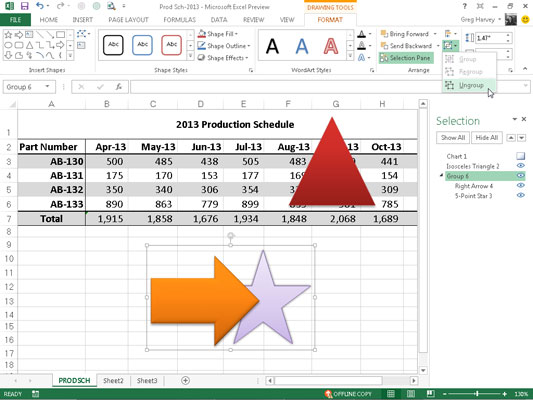
HTKK 是稅務總局免費發布的報稅支援軟體,提供企業快速建立報稅表。了解HTKK的安裝步驟與升級功能。
探索 Excel 中的 Microsoft Power Query 日期函數,快速處理日期計算和操作,其中包含添加天數、提取日期部分等功能的詳細說明。
3D 地圖是 Excel 2019 中提供的令人興奮的可視化分析功能,讓你能夠在 Excel 中創建動態的 3D 地圖。探索如何利用這項技術提升數據分析的效果。
了解如何在 Excel 中使用 SKEW 和 SKEW.P 函數來衡量數據分佈的偏度,這對於分析數據的對稱性至關重要。
時間軸切片器的工作方式與標準切片器的工作方式相同,因為它允許您使用視覺選擇機製過濾數據透視表。了解如何在 Excel 中使用時間軸切片器來高效管理日期字段。
了解如何在 Excel 2016 中使用 XLOOKUP 函數,這是一個 VLOOKUP 函數的優秀替代品,具有更強大和靈活的功能!
Smartsheet 是一個動態工作平台,可讓您管理專案、建立工作流程以及與團隊合作。
SharePoint 是一個基於 Web 的協作系統,它使用各種工作流程應用程式、「清單」資料庫和其他 Web 元件以及安全功能來控制業務群組的協同工作。
萬年日曆是一款手機上的日曆檢視應用程式,可協助您在手機上快速查看陰陽日期,從而安排您的重要工作。
Microsoft Outlook 是由 Microsoft Corporation 開發的商業和生產力應用程式。






